Google Playssa on paljon vaihtoehtoja Android-näppäimistölle. Näin voit tehdä oletusnäppäimistöstä jotain muuta laitteellasi.
Vaikka varastossa olevaan Android-näppäimistöön on tehty muutamia pieniä parannuksia, ei ole mikään salaisuus, että siellä on parempia, edistyneempiä näppäimistösovelluksia. SwiftKey X, Swype, SlideIT ja Go Keyboard tarjoavat kaikki lisäominaisuuksia kirjoittamiseen nopeammin ja helpommin. On hauska kokeilla useita näppäimistöjä tietääksesi, mikä sopii parhaiten konekirjoitustarpeisiisi. Jos vaihdat Android 4.0 -näppäimistön välillä, opittava perustoiminto on laitteen oletusnäppäimistön vaihtaminen. Näin se tehdään Android 4.0: ssa.
Paina valikkopainiketta ja napauta Järjestelmäasetukset. Jos et näe tätä vaihtoehtoa, etsi Asetukset-sovellusta sovelluslaatikosta.
Valitse Kieli ja syöttö luettelosta.
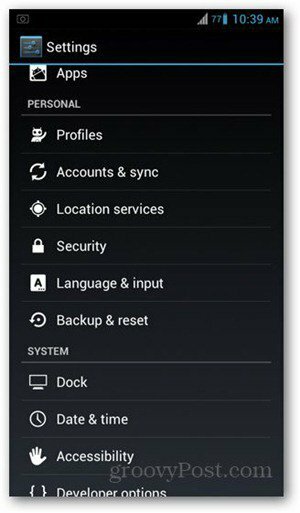
Kohdassa Näppäimistö ja syöttötavat tulisi nähdä luettelo laitteeseesi asennetuista näppäimistöistä. Oletusnäppäin on Android-näppäimistö. Jos sinulla on asennettuna muita näppäimistösovelluksia, ne näkyvät luettelon alaosassa. Tässä esimerkissä SwiftKey 3 on asennettu, mutta se ei ole oletusnäppäimistöni.
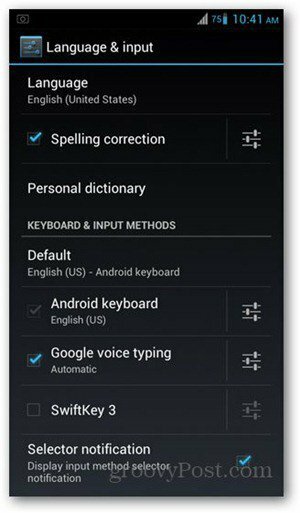
Voit vaihtaa toiseen näppäimistöön napauttamalla sen vasemmalla puolella olevaa rasti-ruutua. Ponnahdusikkunan vahvistusruutu saattaa näkyä - napauta OK.
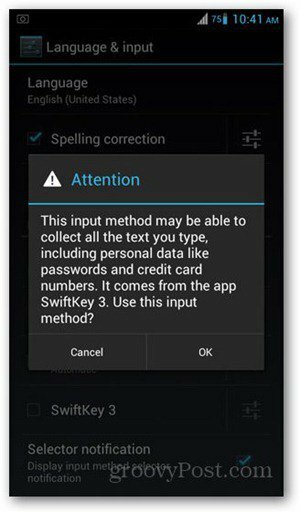
Sitten se kehottaa sinua valitsemaan syöttötavan. Mistä tahansa valitset, siitä tulee kaikkien sovellusten kirjoittamisen oletusnäppäimistö.
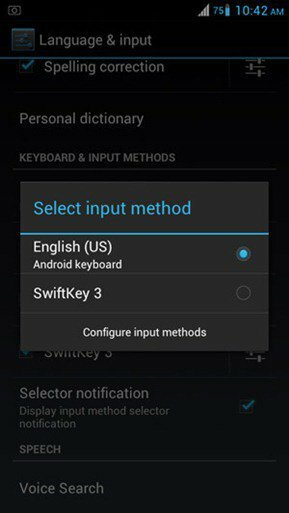
Palaa aloitusnäyttöön napsauttamalla Takaisin-näppäintä. Voit nyt tarkistaa, onko asetusten muuttaminen onnistunut kirjoittamalla mille tahansa sovellukselle.
Kolmannen osapuolen Android-näppäimistöt ovat melko monipuolisia, ja siitä tulee viime kädessä ensisijainen asia valittaessa ja kiinni vain yhteen. Jos olet uusi Android-käyttäjä, tutkit tätä todennäköisesti laitteen omistamisen ensimmäisten viikkojen aikana.
Katso joitain vaihtoehtoja tästä luettelosta viisi näppäimistövaihtoehtoa Androidille.
